Der er flere grunde til, at folk skal tørre deres Android-telefon eller tablet. Samsung-telefoner, for eksempel, vil udføre langsommere og langsommere som tiden går forbi. Som følge heraf skal du slette alle data og bringe den til fabriksstatus. Desuden er det et uundgåeligt øjeblik i smartphone-ejercyklussen, hvor en nyere model kommer sammen. For at beskytte dit privatliv på den gamle Android-enhed skal du også slette dine data og indstillinger.

Faktisk er der forskellige metoder til at slette en Android-telefon; Men for gennemsnitlige personer er det svært at bruge den rigtige metode i visse situationer. Derfor deler vi dette indlæg: hjælper dig med at finde den rigtige måde at slette telefonen på.
del 1. Sikkerhedskopier data før du tørrer Android Phone
Uanset hvorfor du skal slette en Android-telefon, skal backup altid være startpunktet.
Apeaksoft Android Data Backup & Gendan er et professionelt værktøj til at sikkerhedskopiere din Android-enhed.

4,000,000 + Downloads
Sikkerhedskopier hele Android-telefonen med et enkelt klik.
Forhåndsvisning og vælg visse datatyper for at lave en sikkerhedskopi.
Tilføj adgangskode på Android-backup for at beskytte dit privatliv.
Support fotos, kontakter, videoer, opkaldshistorik, meddelelser mv.
Kort sagt, Android Data Backup & Restore er den bedste måde at sikkerhedskopiere dine data på Android-telefonen inden du sletter dem.
Sådan sikkerhedskopieres Android-data hurtigt
Trin 1: Slut din telefon til det bedste Android-backupværktøj
Få installationsprogrammet til Android Data Backup & Restore, dobbeltklik på det, og følg instruktionerne på skærmen for at installere applikationen på din maskine. Aktivér USB-fejlretningstilstand på din telefon og tilslut den til din computer med et USB-kabel.

Trin 2: Forhåndsvisning af datatyper
For at sikkerhedskopiere hele din telefon, skal du trykke på knappen One-click Backup. Hvis du bare vil sikkerhedskopiere visse datatyper, skal du klikke på knappen Enhedskopiering af enhedsdata i stedet for. Vælg det, du vil gemme i vinduet datatype. Alternativet Krypteret backup er brugt til at oprette en adgangskodebeskyttet sikkerhedskopi.

Trin 3: Opret en backup, før du sletter din Android-telefon helt
Hvis du er klar, skal du trykke på knappen Start for at udløse backupprocessen. Det kan tage et stykke tid afhængigt af, hvor meget data der skal sikkerhedskopieres. Når det er gjort, skal du afbryde din telefon med din computer, og du er velkommen til at tørre din Android-telefon.

del 2. Sådan Tør Android Phone
Generelt er der tre måder at tørre en Android-telefon på uden brug af tredjepartsværktøjer.
Sådan slettes Android-telefonen ved fabriksnulstilling
Slet en Android-telefon ved fabriksnulstilling er den nemmeste måde at opfylde dine behov på.
Trin 1: Fjern SD-kort og SIM-kort fra din telefon. For Android Lollipop skal du først deaktivere Factory Reset Protection.
På Samsung Galaxy skal du gå til Indstillinger -> Låseskærm og sikkerhed -> Skærmlåsetype og vælge Ingen.
På Google Pixel skal du gå til Indstillinger -> Personlig -> Sikkerhed -> Skærmlås og vælge Ingen.
På LG-telefoner skal du navigere til Indstillinger -> Skærm -> Låseskærm -> Vælg skærmlås og vælg Ingen.
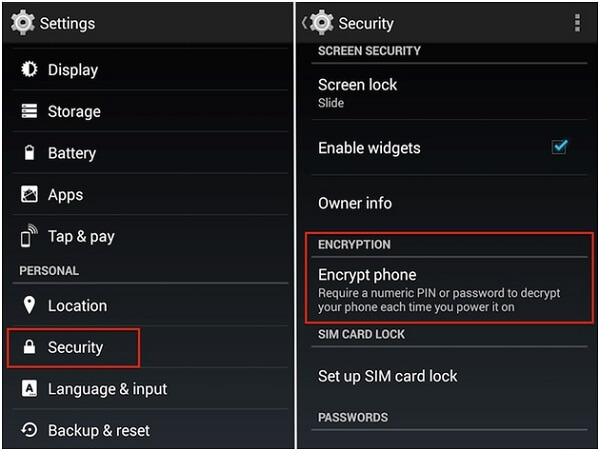
Trin 2: Fjern din Google-konto, Samsung-konto og andre konti fra din telefon. Du kan også finde dem i appen Indstillinger.
Trin 3: Dernæst skal du kryptere din Android-telefon. Det forhindrer andre i at gendanne data fra din telefon. Oplad din enhed fuldstændigt, og flyt derefter til Indstillinger -> Sikkerhed -> Krypter telefon.
På Android Marshmallow og senere er denne funktion aktiveret som standard.
Trin 4: Åbn nu appen Indstillinger fra din appskuffe, gå til Sikkerhedskopiering og nulstilling -> Nulstilling af fabriksdata og tryk på Nulstil telefon eller Nulstil tablet. Når du bliver bedt om det, skal du indtaste din adgangskode og begynde at bringe din telefon til fabriksbetingelserne.
Forskellige Android-telefonmodeller får en lille forskellig indstilling til fabriksindstillet telefon. Du kan tjekke den detaljerede vejledning her:
Fabriksindstilling HTC-telefon.
Fabriksindstilling LG-telefon.
Fabriksindstilling Huawei-telefon.
Sådan sletter du Android-telefon på afstand
forudsætning:
1. Har installeret Android Enhedshåndtering på din telefon og logger ind på din Google-konto.
2. Aktivér Fjernt lokaliser denne enhed og Tillad fjern lås og slet i Android Device Manager-appen.
3. Din telefon er online.
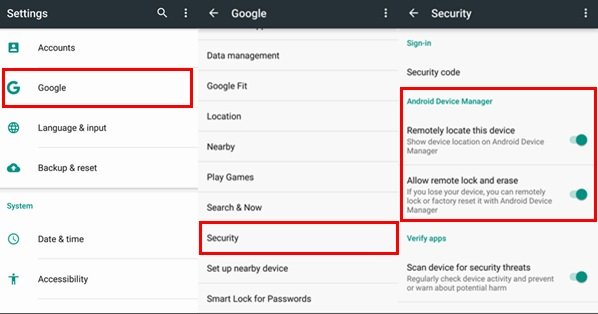
Trin 1: Når du skal fjerne en Android-telefon på afstand, skal du få adgang www.Android.com/devicemanager i din browser og logge ind på din Google-konto.
Trin 2: Derefter vises din Android-telefon på kortet med flere muligheder. Klik på Indstil lås og slet, og tryk derefter på Slet i advarselsdialogen.
Trin 3: Følg online-vejledningen for at begynde at slette din telefon eksternt, og vent på, at processen er færdig.
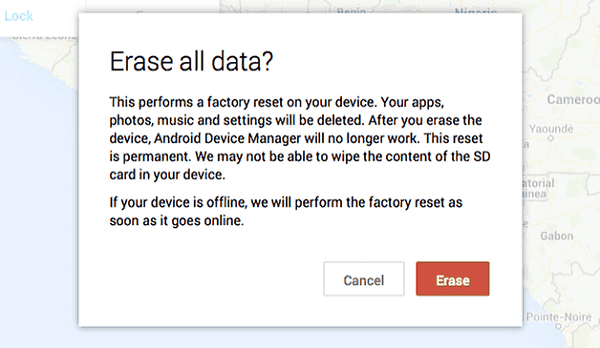
Sådan rengøres Android-telefon i genoprettelsesfunktion
Hvis din Android-telefon fryser, kan du rense dine personlige data i Android Recovery-tilstand.
Trin 1: Start i genoprettelsesfunktionen.
På Samsung Galaxy-enheder skal du trykke på knappen Power + Volume up + Home / Bixby, indtil Samsung-logoet vises.
For andre Android-enheder skal du holde knappen Power + Volume nede i et stykke tid. Vælg Recovery mode med Volum knapper og tryk på Power knappen for at gå ind i Recovery mode.
Trin 2: På skærmen Recovery mode skal du vælge Tør data / fabriksindstilling ved hjælp af lydstyrkeknapperne og udføre den med tænd / sluk-knappen.
Trin 3: Hvis du bliver bedt om det, skal du vælge Ja for at starte processen. Når det er færdigt, genstarter din Android-telefon, og alle dine personlige data og indstillinger bliver renset fra din enhed.
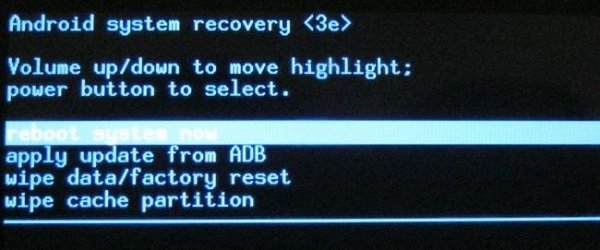
Hvis du har oprettet Factory Reset Protection, bliver du bedt om at indtaste brugernavn og adgangskode til din Google-konto.
Konklusion
Baseret på vores deling ovenfor skal du forstå, hvordan du sletter en Android-telefon i forskellige situationer. Først og fremmest foreslår vi dig at oprette en sikkerhedskopi til din Android-telefon med Apeaksoft Android Data Backup & Restore. Det er ikke kun let at bruge, men også i stand til at kryptere dine data.
Efter sikkerhedskopiering er du velkommen til at begynde at slette din telefon. Den nemmeste måde er at nulstille din telefon til fabriksstatus, men processen er lidt kompliceret. På den anden side giver Googles Android Device Manager-tjeneste dig mulighed for at få det, du ønsker eksternt. Plus, gendannelsestilstanden bruges til at slette data fra Android-telefonen, når den ikke er lydhør.



 iPhone Data Recovery
iPhone Data Recovery iOS System Recovery
iOS System Recovery iOS Data Backup & Restore
iOS Data Backup & Restore IOS Screen Recorder
IOS Screen Recorder MobieTrans
MobieTrans iPhone Overførsel
iPhone Overførsel iPhone Eraser
iPhone Eraser WhatsApp-overførsel
WhatsApp-overførsel iOS Unlocker
iOS Unlocker Gratis HEIC Converter
Gratis HEIC Converter iPhone Location Changer
iPhone Location Changer Android Data Recovery
Android Data Recovery Broken Android Data Extraction
Broken Android Data Extraction Android Data Backup & Gendan
Android Data Backup & Gendan Telefonoverførsel
Telefonoverførsel Data Recovery
Data Recovery Blu-ray afspiller
Blu-ray afspiller Mac Cleaner
Mac Cleaner DVD Creator
DVD Creator PDF Converter Ultimate
PDF Converter Ultimate Windows Password Reset
Windows Password Reset Telefon spejl
Telefon spejl Video Converter Ultimate
Video Converter Ultimate video editor
video editor Screen Recorder
Screen Recorder PPT til Video Converter
PPT til Video Converter Slideshow Maker
Slideshow Maker Gratis Video Converter
Gratis Video Converter Gratis Screen Recorder
Gratis Screen Recorder Gratis HEIC Converter
Gratis HEIC Converter Gratis videokompressor
Gratis videokompressor Gratis PDF-kompressor
Gratis PDF-kompressor Gratis Audio Converter
Gratis Audio Converter Gratis lydoptager
Gratis lydoptager Gratis Video Joiner
Gratis Video Joiner Gratis billedkompressor
Gratis billedkompressor Gratis baggrundsviskelæder
Gratis baggrundsviskelæder Gratis billedopskalere
Gratis billedopskalere Gratis vandmærkefjerner
Gratis vandmærkefjerner iPhone Screen Lock
iPhone Screen Lock Puslespil Cube
Puslespil Cube





